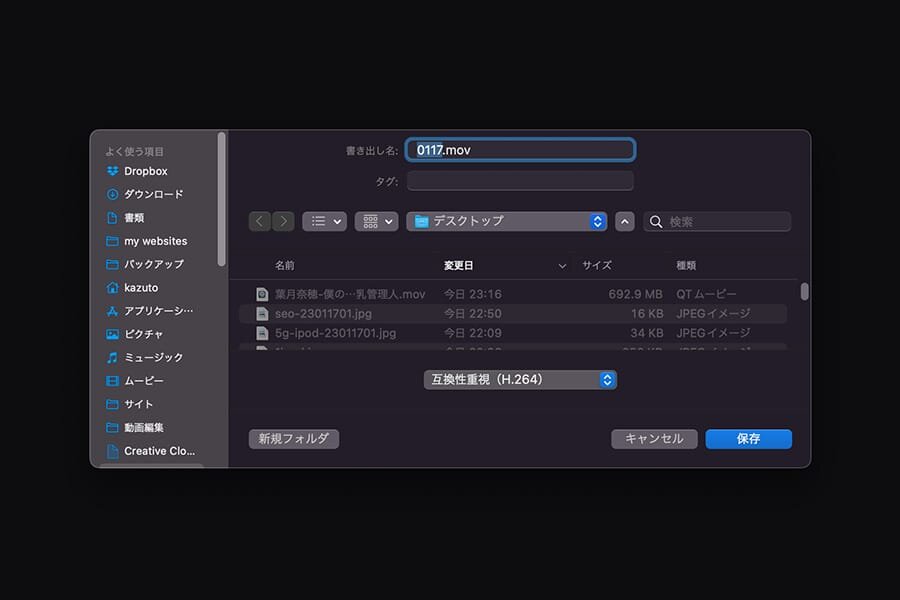当サイトのリンクには一部プロモーションを含みますが、一切その影響は受けず、公正・中立な立場で制作しております。
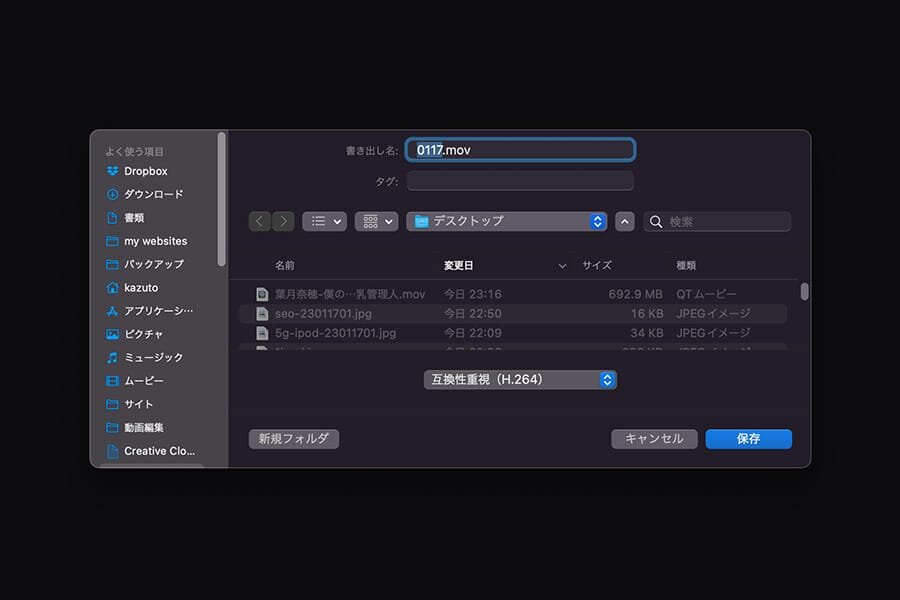
今日の夜には、手元に5G iPodがあるはず!(夕方取りに行く予定)。
せっかくビデオに対応したiPodなのに、ムービーファイルがなければ楽しさ半減。
ということで手持ちのムービーファイルを片っ端からH.264形式に変換しようと、iPodで使用するムービーファイルのデフォルトを知りたかったので、初めてiTunesミュージックストアでミュージックビデオを購入しました。
H.264への変換はQuickTimeが簡単
ジョブスさんが「もう1回見てみようか!」なんつって、基調講演で2回も流したiPod CMに使われていた、U2のOriginal of the Speciesのミュージックビデオです。
初めての購入だったんだけど、あっさりダウンロードできてちょっと拍子抜け。簡単すぎる!
そのファイルを見てみると、拡張子が「m4v」、画像サイズが320×240、ビットレートが128kbpsという感じ。
なるほど、なるほど。H.264に変換すればいいのね。
QuickTime Proがあるので、変換も簡単だろうと早速手持ちのムービーファイルをiPod用に変換してみると、映像のみのムービーファイルしか書き出せない。
これは、どうもQuickTimeの仕様らしい。ということで、MPEG Exporter TNGというフリーウェアを使って変換してみました。
ffmpegの実行バイナリが必要なので、ほんの一手間かかりますが、無事に書き出してくれました。iTunesに登録して、ビットレートが「不明」になってたので、そのファイルをさらにQuickTimeでiPod用に書き出したところ、きちんとビットレート128kbpsで表示されました。
あとは、これらのファイルがうまくiPodに転送されて再生されれば一安心です。
追記:QuickTime Playerで簡単変換できます
この記事を書いたのが2005年。
リライトしてる2023年には、Mac付属のQuickTime Playerで簡単に変換できるようになりました。
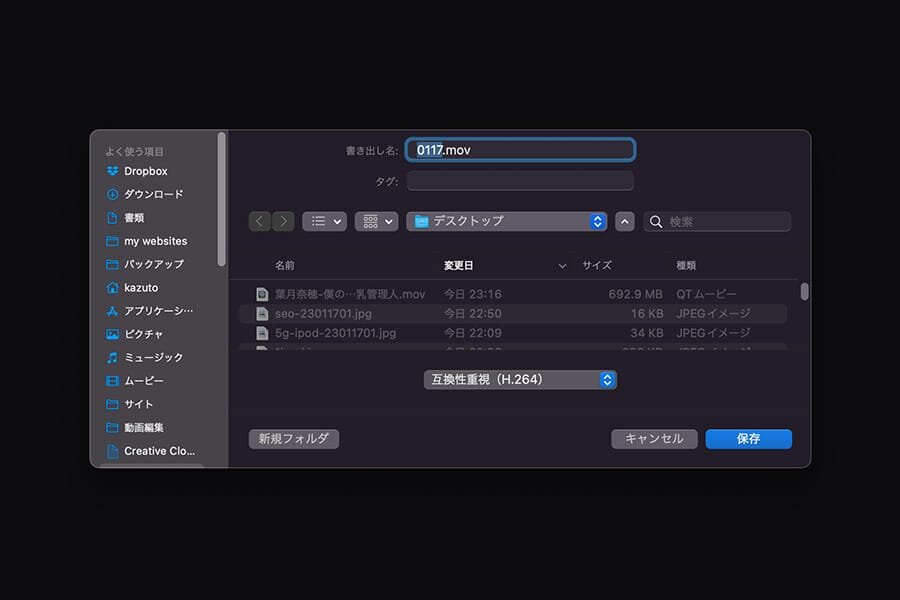
変換したいムービーファイルを開いて、メニューから書き出しを選びます。
- 4K: H.264またはHEVC(H.265)を使用するQuickTimeムービー。解像度は最大で3840×2160
- 1080p: H.264またはHEVC(H.265)を使用するQuickTimeムービ。解像度は最大で1920×1080
- 720p: H.264を使用するQuickTimeムービー。解像度は最大で1280×720
- 480p: H.264を使用するQuickTimeムービー。解像度は最大で640×480
- オーディオのみ: Apple MPEG 4オーディオファイルで、AACオーディオトラックが含まれている
あとはこの中から好きなファイル形式にするだけ。
ちなみに、解像度が小さいものをそれ以上の大きさの動画に変換することはできません。
また、4Kと1080p以外の動画ファイルはH.264で書き出しされるので、ファイルサイズが軽くなるHEVCの書き出しは選択できません。